
Editar com precisão no iMovie no iPad
O iMovie adiciona, automaticamente, uma transição entre clips de vídeo num projeto. É possível usar uma ferramenta de edição denominada editor de precisão para controlar com exatidão onde começam e acabam os clips de vídeo que precedem e seguem uma transição.
No cronograma, toque no ícone da transição que quer alterar e depois toque nas setas duplas amarelas para abrir o editor de precisão (ou separe os dedos na vertical sobre o ícone da transição).
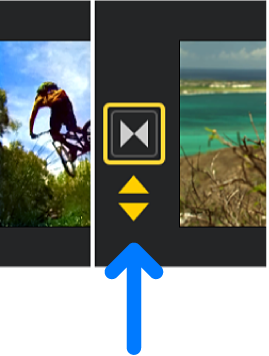
Como ilustrado abaixo, a transição sobrepõe-se aos fotogramas iniciais do segundo clip de vídeo e aos fotogramas finais do primeiro clip de vídeo.
As partes esbatidas (a cinzento) dos clips de vídeo fora da transição representam o vídeo não utilizado e não são visíveis durante a reprodução.
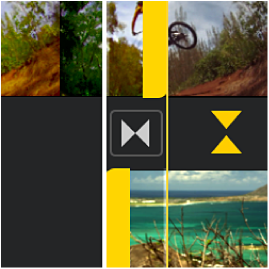
Proceda de uma das seguintes formas:
Alterar o ponto em que o primeiro clip de vídeo termina e a transição começa: arraste o puxador amarelo no clip de cima para a direita ou para a esquerda.
À medida que arrasta, o visualizador apresenta o fotograma de vídeo por baixo do cursor de reprodução (a linha branca vertical). Este é o último fotograma de vídeo que é reproduzido antes de começar a transição.
À medida que move o puxador superior, o puxador inferior e o clip de vídeo de baixo acompanham-no para preservar o ponto final da transição.
Alterar o ponto onde a transição termina e o segundo clip de vídeo começa: arraste o puxador amarelo no clip de baixo para a direita ou para a esquerda.
À medida que arrasta, o visualizador apresenta o fotograma de vídeo por baixo do cursor de reprodução (a linha branca vertical). Este é o primeiro fotograma de vídeo que é reproduzido após terminar a transição.
À medida que move o puxador inferior, o puxador superior e o clip de vídeo de cima acompanham-no para preservar o ponto inicial da transição.
Alterar o ponto onde a transição começa e termina entre os clips de vídeo: arraste o ícone da transição que se encontra entre os clips para a direita ou para a esquerda.
A duração total da transição e do projeto permanece inalterada.
Para fechar o editor de precisão, toque nas setas duplas amarelas ou junte os dedos na vertical sobre o editor de precisão.
Encontrará informação sobre como usar o editor de precisão para efetuar edições avançadas de áudio no projeto em Criar uma edição dividida no iMovie no iPad.